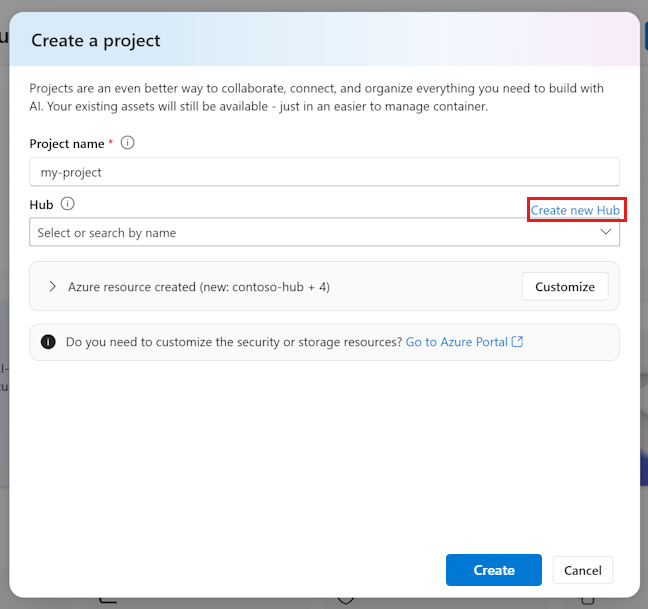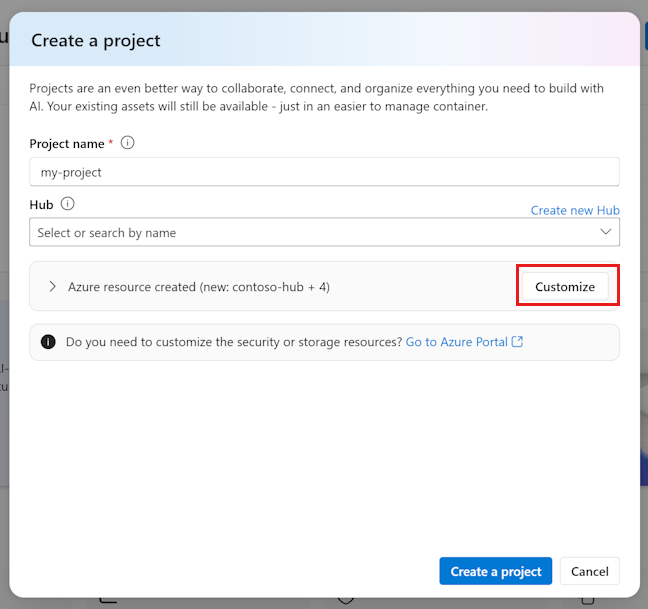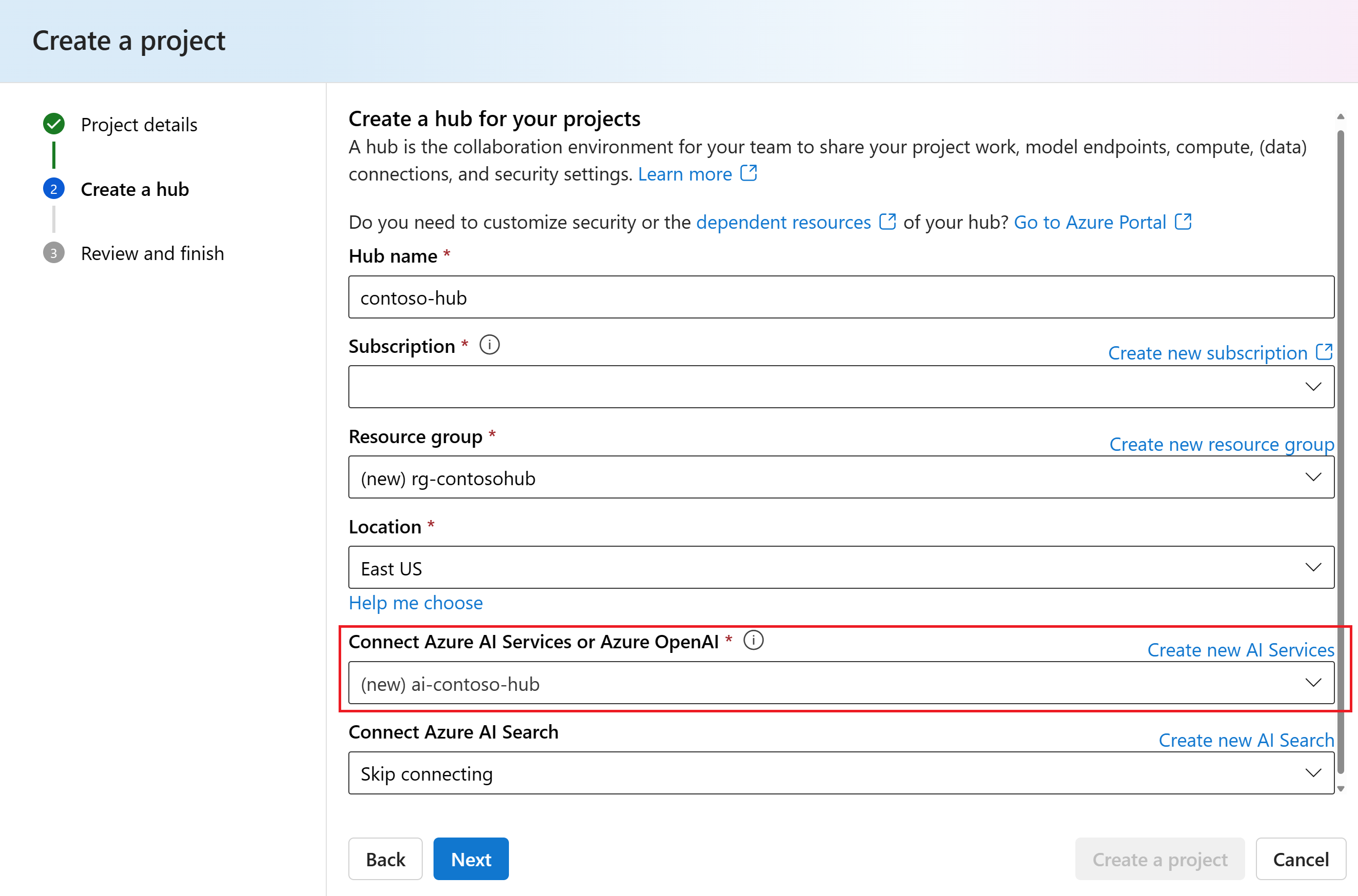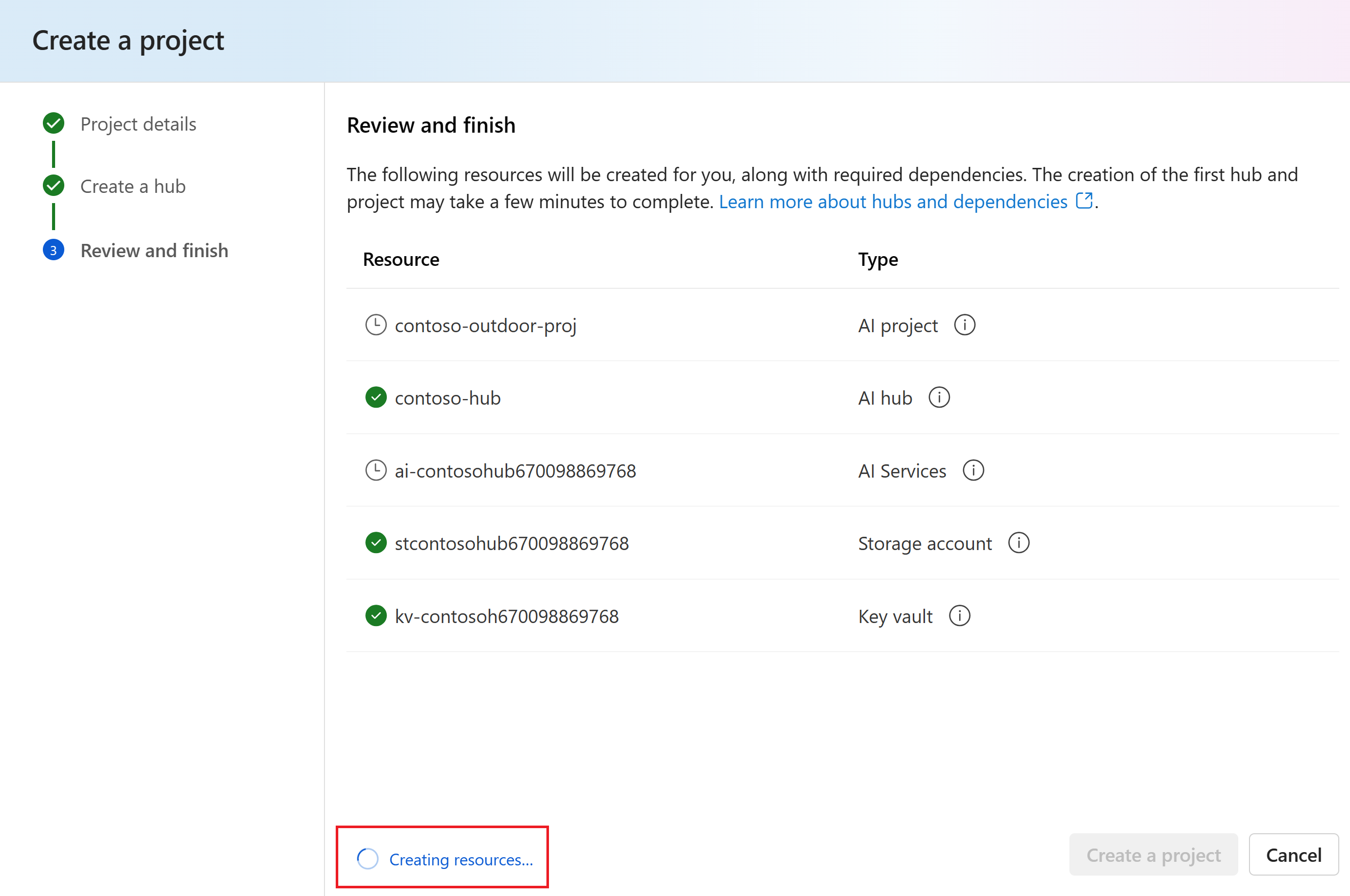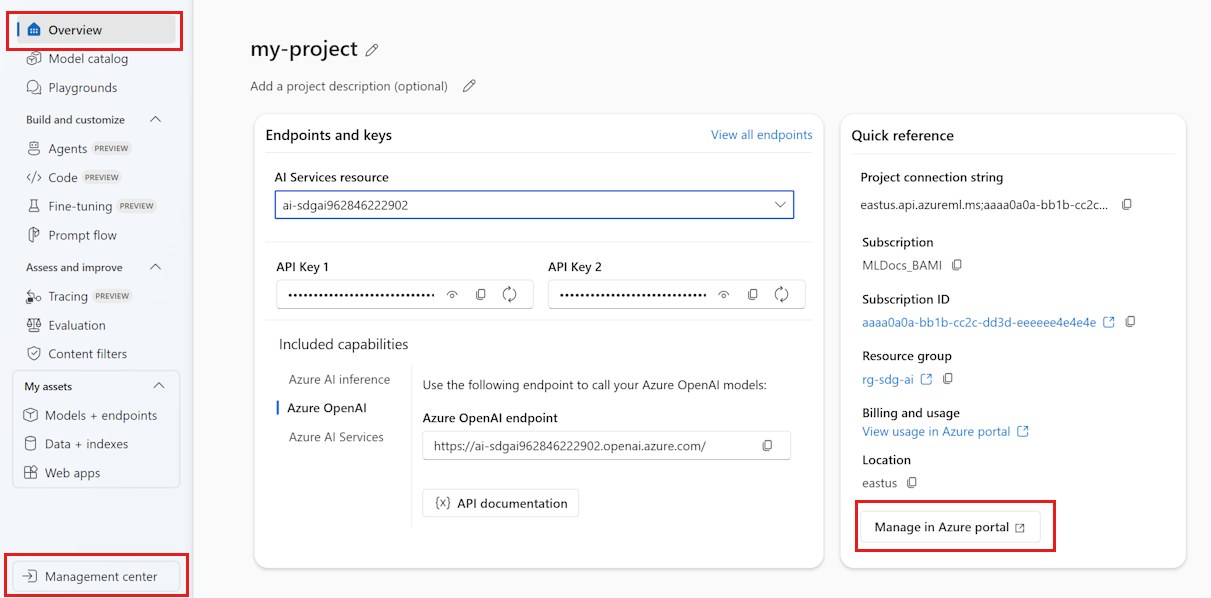Criar um projeto no portal do Azure AI Foundry
Este artigo descreve como criar um projeto do Azure AI Foundry. Um projeto é usado para organizar seu trabalho e salvar o estado enquanto cria aplicativos de IA personalizados.
Os projetos são hospedados por um hub do Azure AI Foundry. Se sua empresa tiver uma equipe administrativa que criou um hub para você, você poderá criar um projeto a partir desse hub. Se você estiver trabalhando por conta própria, poderá criar um projeto e um hub padrão será criado automaticamente para você.
Para obter mais informações sobre o modelo de projetos e hubs, consulte Azure AI Foundry hubs.
Pré-requisitos
- Uma subscrição do Azure. Se não tiver uma subscrição do Azure, crie uma conta gratuita.
- Para etapas do SDK ou CLI do Python, um hub do Azure AI Foundry. Se você não tiver um hub, consulte Como criar e gerenciar um hub do Azure AI Foundry.
- Para o Azure AI Foundry, não é necessário um hub. Ele é criado para você quando necessário.
Criar um projeto
Use as seguintes guias para selecionar o método que você planeja usar para criar um projeto:
Para criar um projeto no Azure AI Foundry, siga estas etapas:
Vá para Azure AI Foundry. Se você estiver em um projeto, selecione Azure AI Foundry no canto superior esquerdo da página para ir para a página inicial .
Selecione + Criar projeto.
Introduza um nome para o projeto.
Se você tiver um hub, verá o que você usou mais recentemente selecionado.
Se você não tiver um hub, um padrão será criado para você. Se você quiser personalizar os valores padrão, consulte a próxima seção.
Selecione Criar um projeto. Ou, se você quiser personalizar um novo hub, siga as etapas na próxima seção.
Personalizar o hub
Os projetos vivem dentro de um hub. Um hub permite que você compartilhe configurações, como conexões de dados, com todos os projetos e gerencie centralmente as configurações de segurança e os gastos. Se você fizer parte de uma equipe, os hubs serão compartilhados entre outros membros da equipe em sua assinatura. Para obter mais informações sobre a relação entre hubs e projetos, consulte a documentação de visão geral de hubs e projetos.
Ao criar um novo hub, você deve ter permissões de Proprietário ou Colaborador no grupo de recursos selecionado. Se você fizer parte de uma equipe e não tiver essas permissões, o administrador deverá criar um hub para você.
Embora você possa criar um hub como parte da criação do projeto, você tem mais controle e pode definir configurações mais avançadas para o hub se criá-lo separadamente. Por exemplo, você pode personalizar a segurança de rede ou a conta de Armazenamento do Azure subjacente. Para obter mais informações, consulte Como criar e gerenciar um hub do Azure AI Foundry.
Quando você cria um novo hub como parte da criação do projeto, as configurações padrão são fornecidas. Se você quiser personalizar essas configurações, faça isso antes de criar o projeto:
No formulário Criar um projeto, selecione Personalizar.
Selecione um grupo de recursos existente que você deseja usar ou deixe o padrão para criar um novo grupo de recursos.
Gorjeta
Especialmente para começar, é recomendável criar um novo grupo de recursos para seu projeto. Isso permite que você gerencie facilmente o projeto e todos os seus recursos juntos. Quando você cria um projeto, vários recursos são criados no grupo de recursos, incluindo um hub, um registro de contêiner e uma conta de armazenamento.
Selecione um local ou use o padrão. O local é a região onde o hub está hospedado. A localização do hub é também a localização do projeto. A disponibilidade dos serviços de IA do Azure difere por região. Por exemplo, certos modelos podem não estar disponíveis em determinadas regiões.
Selecione um recurso de serviços de IA do Azure existente (incluindo o Azure OpenAI) na lista suspensa, se tiver um, ou use o padrão para criar um novo recurso.
Selecione Criar um projeto. Você vê o progresso da criação de recursos e o projeto é criado quando o processo é concluído.
Ver configurações do projeto
Na página Visão geral do projeto, você pode encontrar informações sobre o projeto.
- Nome: O nome do projeto aparece no canto superior esquerdo. Você pode renomear o projeto usando a ferramenta de edição.
- Assinatura: a assinatura que hospeda o hub que hospeda o projeto.
- Grupo de recursos: o grupo de recursos que hospeda o hub que hospeda o projeto.
Selecione Centro de gerenciamento para navegar até os recursos do projeto no portal do Azure AI Foundry. Selecione Gerenciar no portal do Azure para navegar até os recursos do projeto no portal do Azure.
Acessar recursos do projeto
As configurações comuns no hub são compartilhadas com seu projeto, incluindo conexões, instâncias de computação e acesso à rede, para que você possa começar a desenvolver imediatamente.
Além disso, vários recursos só são acessíveis pelos usuários no espaço de trabalho do projeto:
Componentes, incluindo conjuntos de dados, fluxos, índices, pontos de extremidade de API de modelo implantados (abertos e sem servidor).
Conexões criadas por você em 'configurações do projeto'.
Contêineres de blob de Armazenamento do Azure e um compartilhamento de arquivos para carregamento de dados em seu projeto. Acesse o armazenamento usando as seguintes conexões:
Conexão de dados Localização de armazenamento Propósito workspaceblobstore {project-GUID}-azureml-blobstore Contêiner padrão para uploads de dados workspaceartifactstore {project-GUID}-azureml Armazena componentes e metadados para seu projeto, como pesos de modelo workspacefilestore {project-GUID}-código Hospeda arquivos criados em sua computação e usando fluxo de prompt
Nota
As conexões de armazenamento não são criadas diretamente com o projeto quando sua conta de armazenamento tem o acesso à rede pública definido como desativado. Em vez disso, eles são criados quando um primeiro usuário acessa o Azure AI Foundry por meio de uma conexão de rede privada. Solucionar problemas de conexões de armazenamento